- Maix的本地训练:不知道是不是我的问题,我来来回回重新装了好几遍,但是最后都会显示“model numpy”版本过低,但是升级“numpy”后,又与其他model不兼容,于是放弃。
- MX-Yolov3:模型测试和模型转化[k210的模型是(.kmodel),但yolov3训练结果的模型是(.tflite),所以需要转化模型]
- Maix的本地训练和MX-Yolov3并不兼容,前者需要 Python3.8 ,后者需要 Python3.7.4 ,而且MX-Yolov3安装时不能有其他Python版本。
- MX-Yolov3训练结束后模型默认保存路径的错误,这个后面回写解决方法
首先感谢CSDN的大佬的帮助:
vott使用和数据集的制作请看这位大佬
Mx-yolov3环境配置+本地模型训练+K210
MaixHub在线训练的使用看这
K210 Mx-yolov3模型训练和物体识别
脚本运行和离线运行见这里
Mx-yolov3+Maixpy+ K210进行本地模型训练和目标检测
其实大佬解释的很详细。我写这篇文章主要是为了写下我遇到的问题和解决方法。
MX-Yolov3环境配置
自负武术
MX-Yolov3需要的Python环境是Python3.7.4版本,如果你的电脑里有其他Python版本,要先卸载干净
Mx-yolov3软件下载
链接:https://pan.baidu.com/s/1wWJT27TolPt8lh88Q1KDBQ 提取码:zfz6
安装程序末尾的目标文件夹包含环境配置所需的所有安装包
环境配置
到MX-yolov3的解压目录下,根据下图的路径进入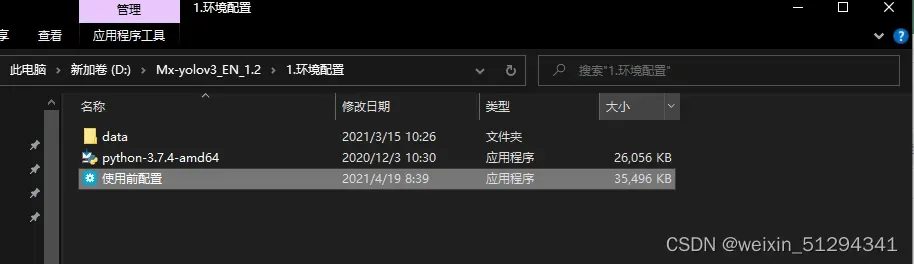 点击(使用前配置.exe),进行环境配置
点击(使用前配置.exe),进行环境配置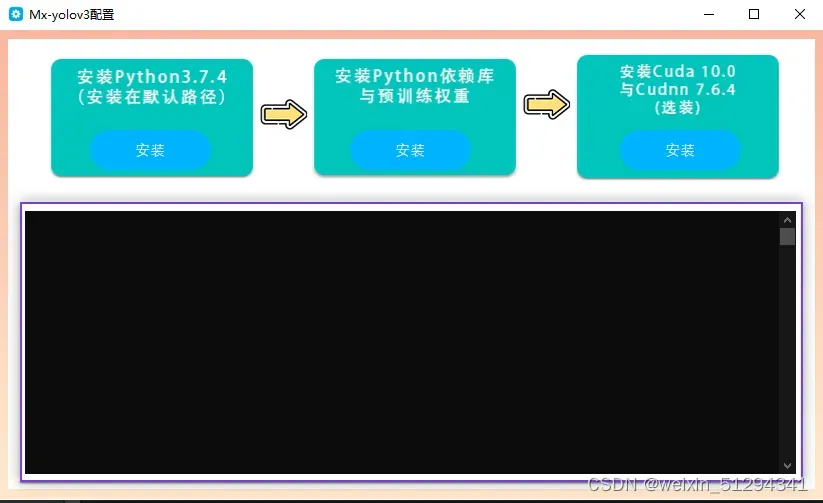 之后就是环境配置。第一次,从左到右单击。
之后就是环境配置。第一次,从左到右单击。
Python3.7.4安装
- 点击安装Python3.7.4会弹出python的安装界面,然后跟随视频
【K210】识别神器Mx-yolov3安装教程。
这里再次提醒各位,一定要把其他Python版本删除干净,不然下一步会出问题。 - 打开cmd,输入 Python 即可查看Python安装版本
不出意外你会看到Python3.7.4
安装Python依赖库与预训练权重
重点!重点!重点! ! !
点击中间的(安装)按钮后,最好不要在你的电脑上进行其他操作,最好不要移动鼠标,否则你会发现你的配置软件会卡死。至于为什么,不知道哈哈哈哈,玄学
点击上面的(使用前配置.exe)图片的中间的按钮,会自动安装Python依赖库与预训练权重,运气好的话可以看到下面的图片(确实可以是说运气好,哈哈哈哈,我承认装这个非常艹)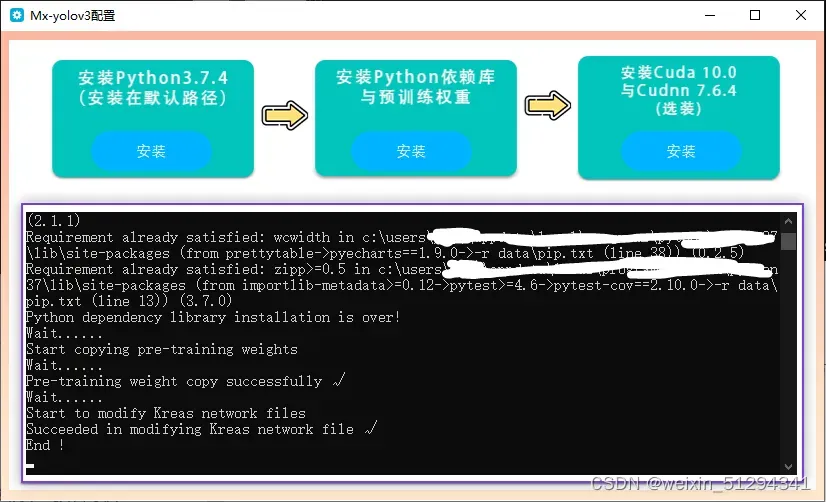
安装CUDA和cudnn
这一步其实成功与否对Mx-yolov3是否配置成功关系不大,这个是用来配置GPU,让GPU训练模型,安装失败顶多你的CPU会哭泣,问题不大,就训练慢一些。
前面说个这个Mx-yolov3文件夹内已有安装包,所以无需下载
根据这个一步步安装和添加环境变量,但是我们可以跳过下载那一部分Cuda和Cudnn 安装教程
打开cmd,测试CUDA是否安装成功
nvcc --version
nvcc -V
正确结果: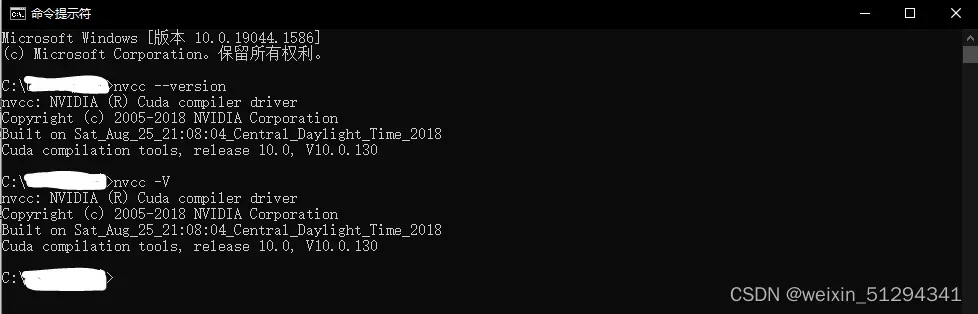
环境配置失败解决方案
在下面的模型训练部分,您将知道您的环境配置是否成功。如果训练失败,很可能是你的环境配置有问题。
解决方案是:
- 检查Python的版本,是否安装了其他Python版本
- 重复点击(安装Python依赖库与预训练权重),说不定有奇效(玄学)
- 删除已安装的文件夹并将其整体删除。如果不能删除,重启电脑,可以成功删除,然后重现安装配置环境。
环境培训
测试
准备
不要急于创建模型训练的数据集,可以使用文件夹中的现成数据集进行测试:
- 将训练次数改为1,因为只是测试,所以不需要训练那么多次
- 训练图片地址:Mx-yolov3_EN_1.2\datasets\yolo\masks\images
- 训练标签地址:Mx-yolov3_EN_1.2\datasets\yolo\masks\xml
- 点击自动提取
- 点击计算Anchor
如下所示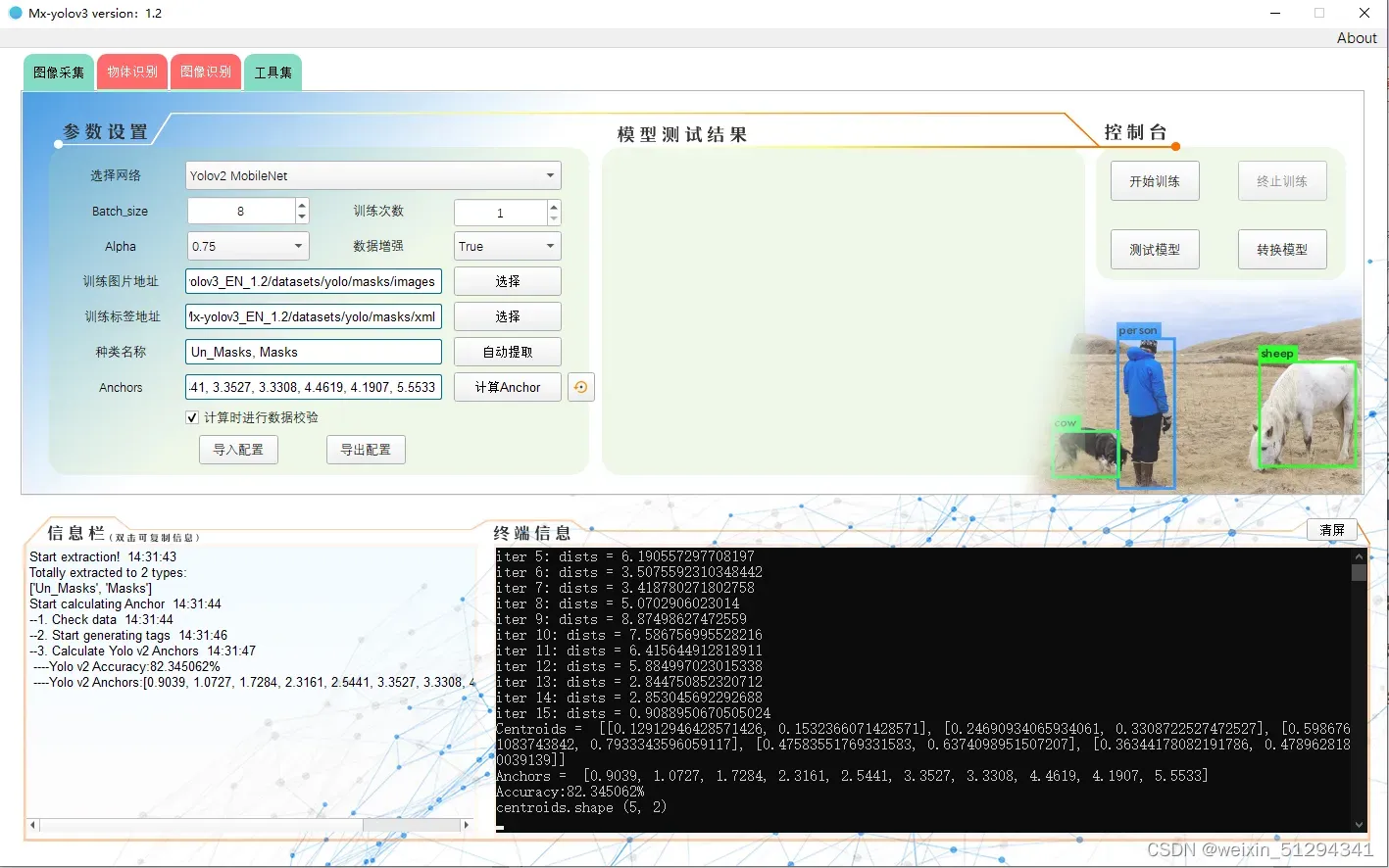
开始训练
如果前面都没问题的话,正常来说,训练速度会非常快的,而且会看到End of Training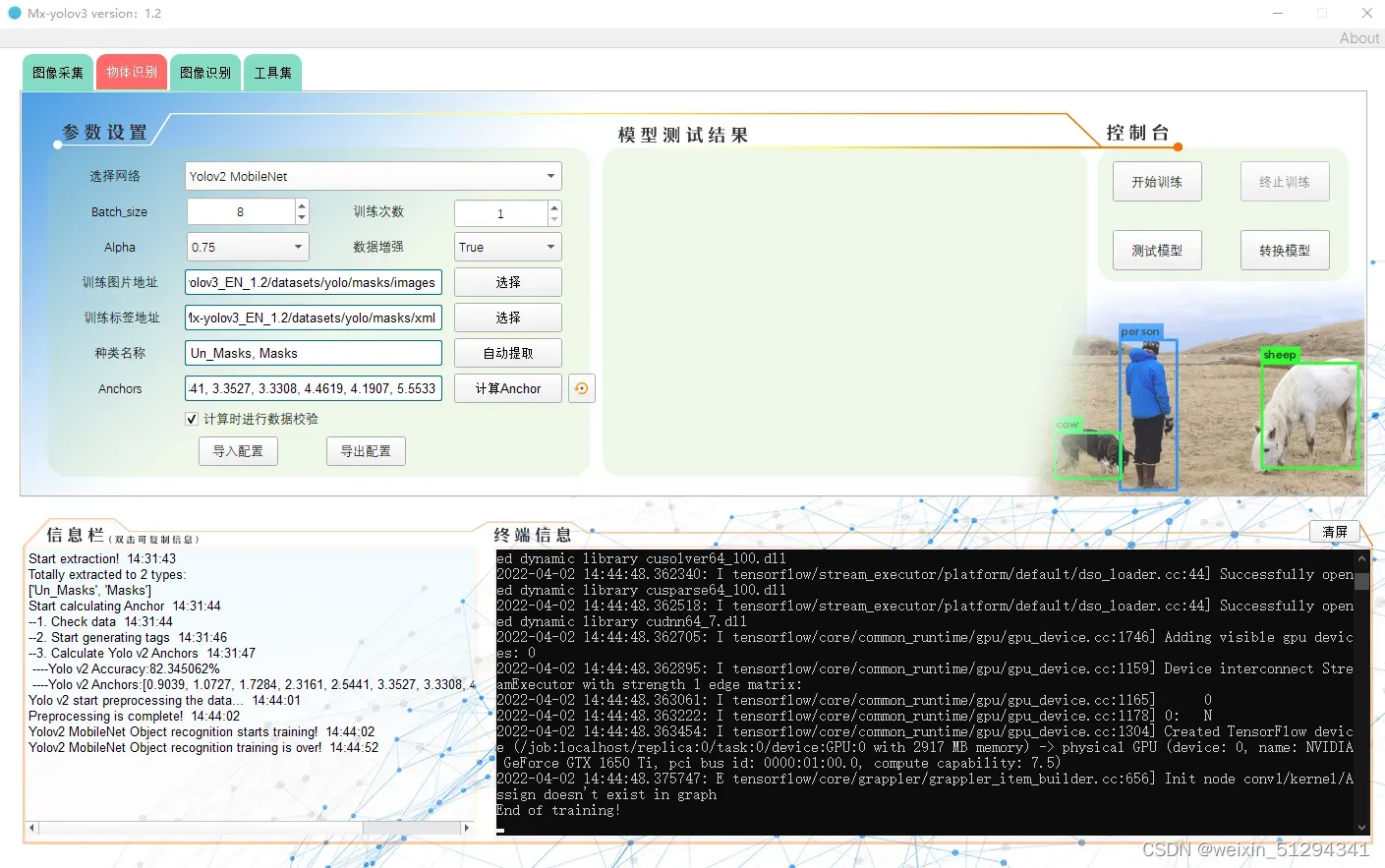 训练结束后,自动弹出训练结果文件夹
训练结束后,自动弹出训练结果文件夹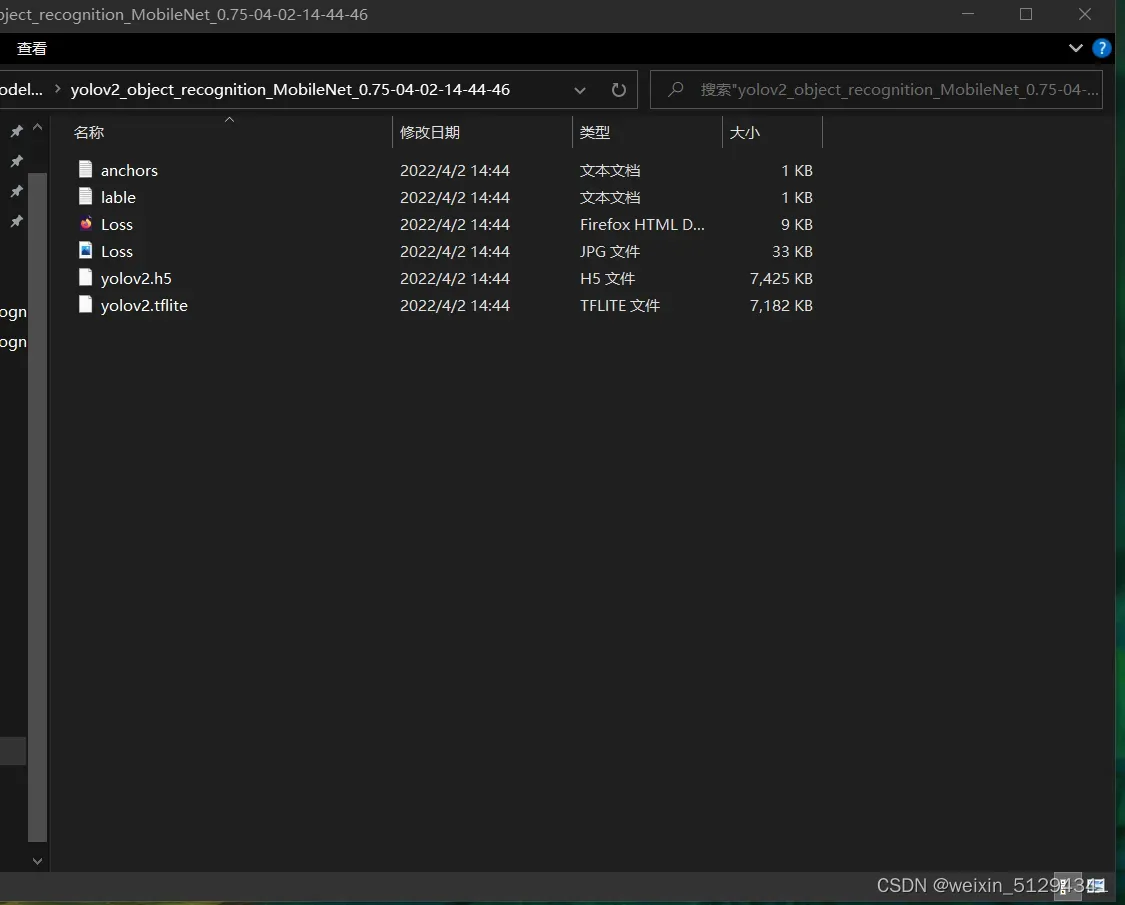
如果你看到上面的界面,就证明你已经起飞了,一起加油吧! ! ! ! !哦耶! ! !
模型测试
这里有一点!重点!重点! ! !
模型训练结束后不是弹出一个文件夹吗?它在 Mx-yolov3_EN_1.2\Model_file下,找到你刚刚训练结束的文件夹
将里面的文件全部复制粘贴到Mx-yolov3_EN_1.2\datasets\yolo\masks\Train_data这里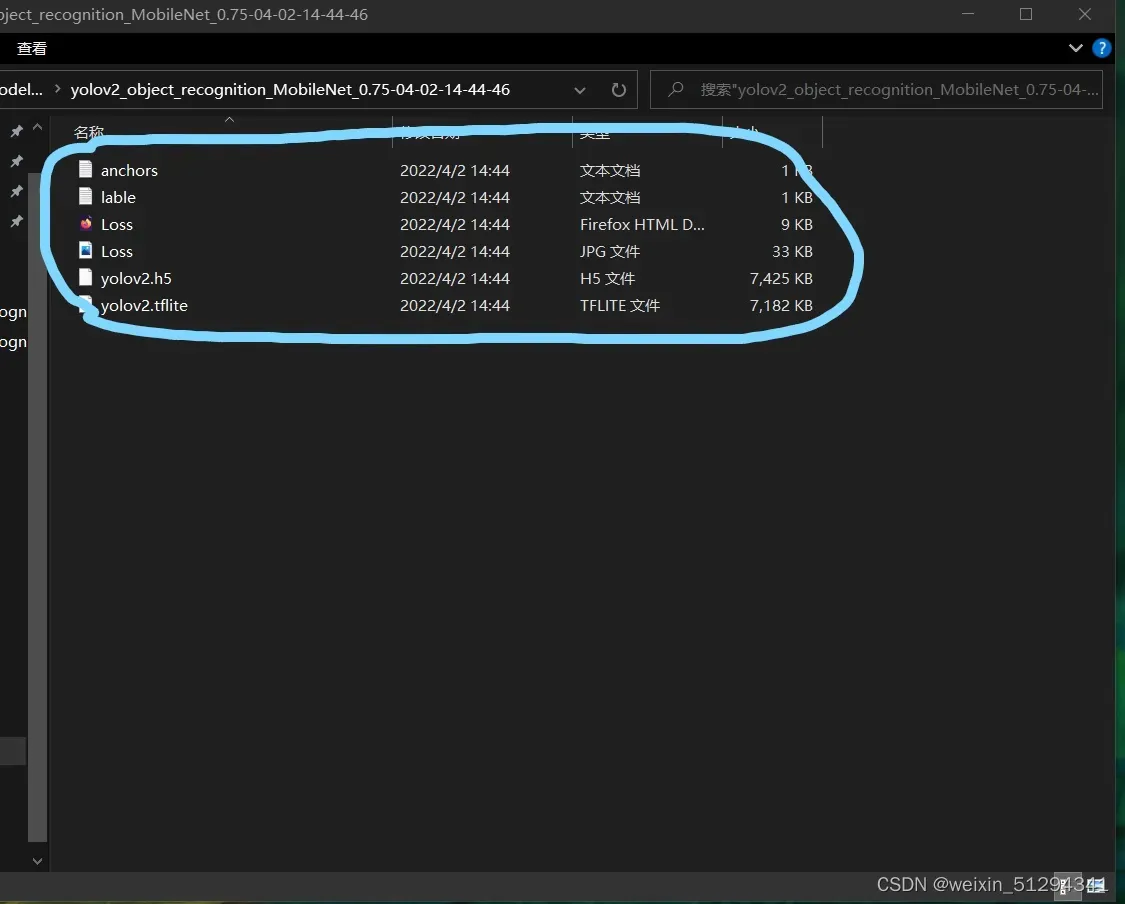
如图所示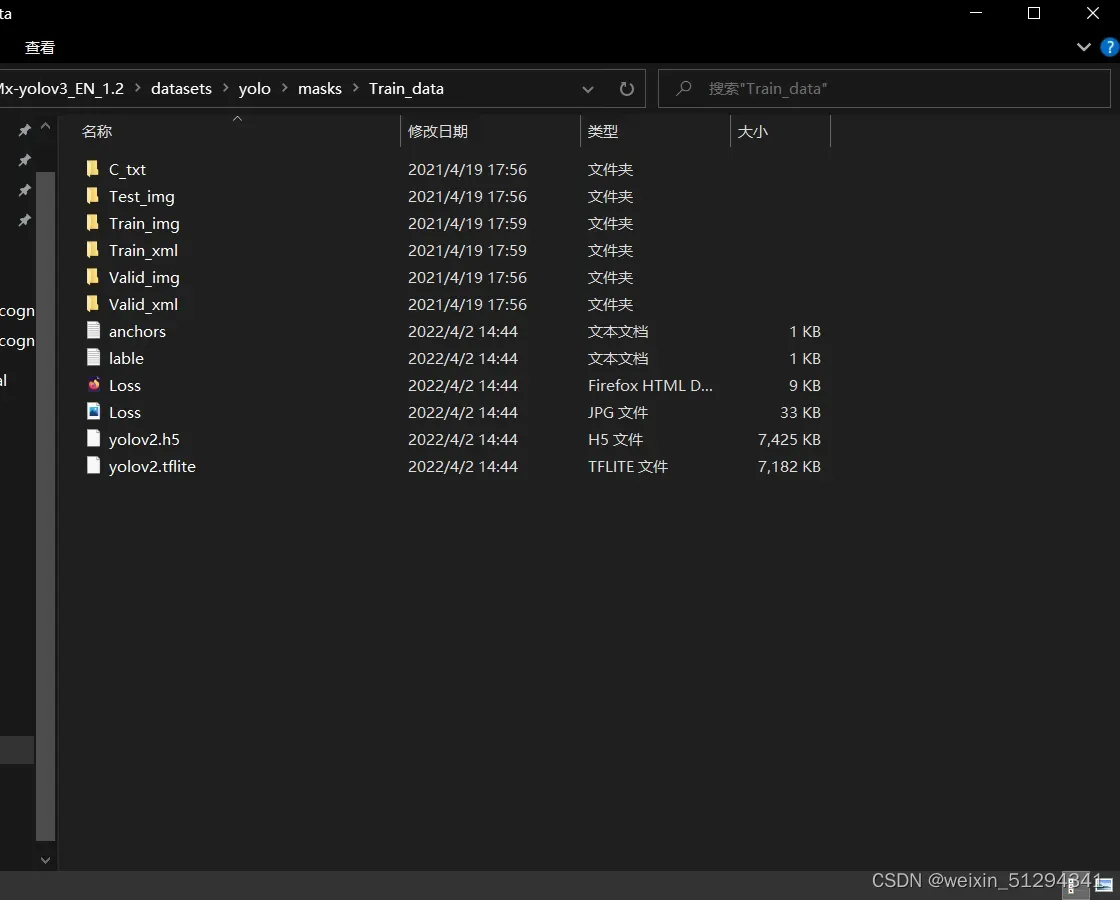
点击模型测试,打开Mx-yolov3_EN_1.2\datasets\yolo\masks\Train_data,选择.h文件
过一会就会看到这个界面
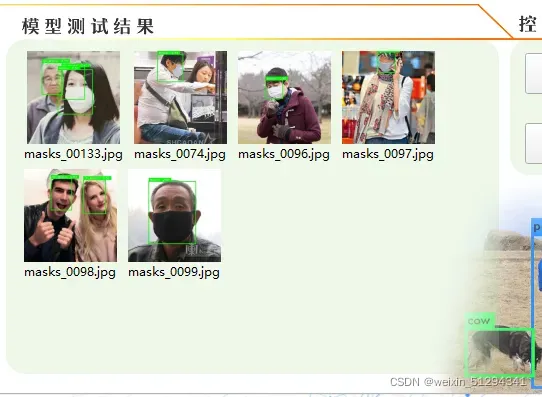
模型转换
K210用的是模型是.kmodel,MX-yolov3生成的是.tflite,所以需要转换模型
选择文件
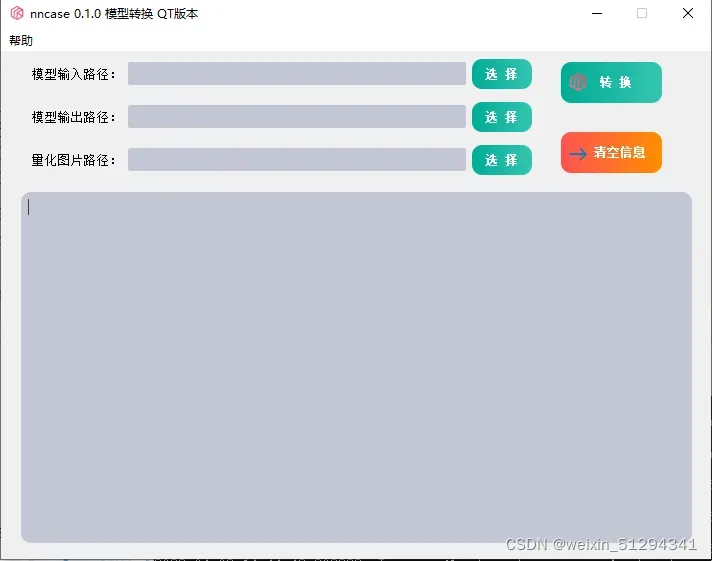
- 模型输入路径:刚刚复制粘贴后的路径里的.tflite文件
- 模型输出路径:选择刚才复制粘贴的路径
- 量化图片路径:Mx-yolov3_EN_1.2\datasets\yolo\masks\Train_data\Test_img(就是模型里的测试集)
单击(转换)
如果不出意外,您将看到: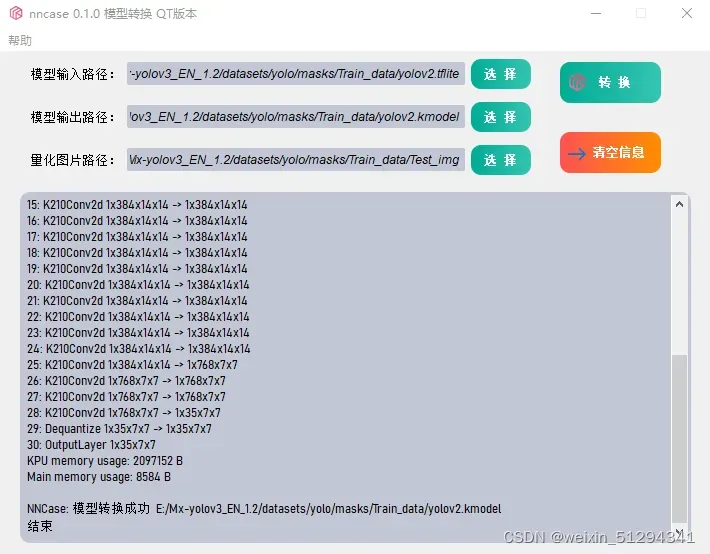
成功就会在文件夹里看到.kmodel文件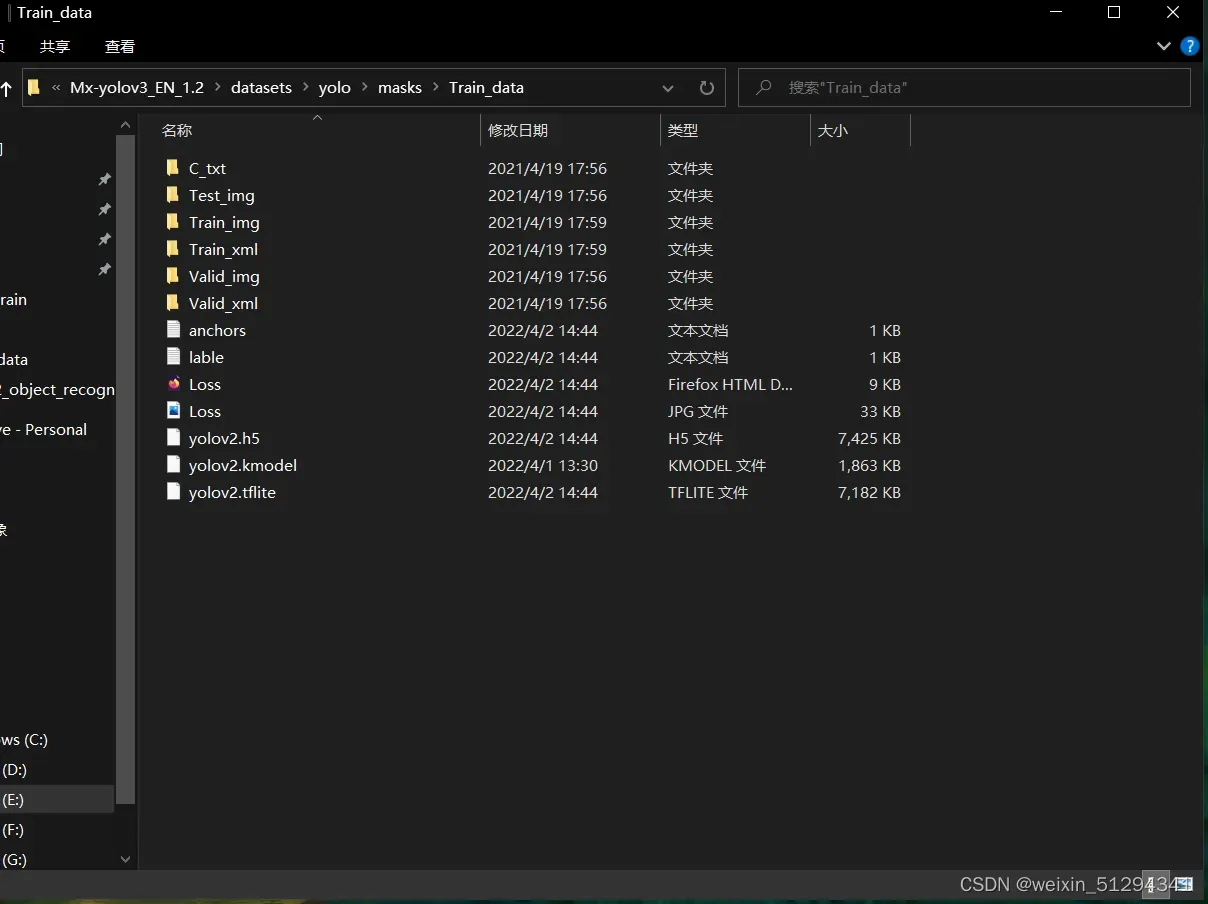 成功! ! !
成功! ! !
运行脚本
附带测试代码,在文件夹(程序)中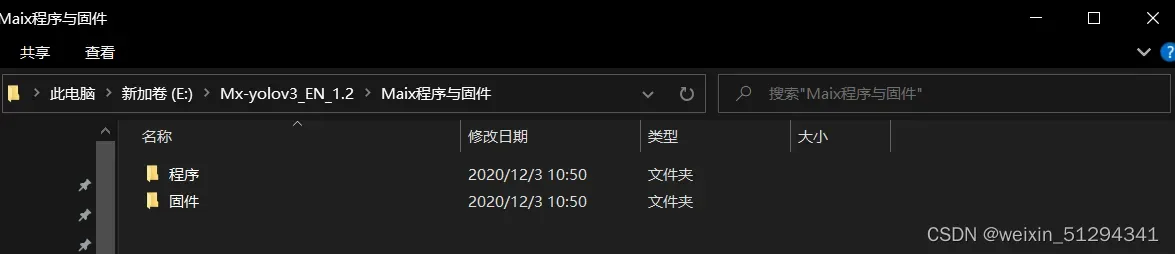 点击打开boot.py文件,查看要求的文件名
点击打开boot.py文件,查看要求的文件名
我记得需要把label.txt改名为classes.txt
将boot里用的文件放到SD卡里就完成了,over!!!
文章出处登录后可见!
